با توجه جابجایی مجموعه فروش بسته شده است
از سفارش خوداری کنید
شروع کار اعلام خواهد شد
در صورت لزوم 09383323434 می توانید تماس بگیرید

باز کردن قفل گوشی سامسونگ اگر قفل گوشی اندرویدی خود را فراموش کردهاید و حالا نمیتوانید وارد آن شوید ، نگران نباشید چون روش هایی برای باز کردن رمز گوشی در اندروید وجود دارد. البته برخی از این روش ها ممکن است منجر به از دست رفتن اطلاعات دستگاه شوند. در ادامه این مقاله بیشتر در رابطه با روش های باز کردن قفل گوشی سامسونگ، هوآوی و دیگر موبایل های اندرویدی صحبت خواهیم کرد. با جی اس ام باتری همراه باشید.
باز کردن قفل گوشی سامسونگ، هوآوی و دیگر موبایل های اندروید
همه گوشی های اندرویدی این قابلیت را دارند تا کاربر قفل صفحه نمایشی را برایشان تعریف کند. این قفل میتواند به صورت یک عدد یا یک الگویی باشد که اصطلاحا به آن قفل پترن (Pattern) هم گفته میشود. در برخی گوشی های جدیدتر امروزی هم قابلیت هایی مثل اسکن انگشت یا اسکن چهره به روشی برای تایید هویت کاربر و عبور از قفل صفحه نمایش تبدیل شده است، اما باید بدانید که حتی گوشی هایی که از اسکنر انگشت و اسکنر چهره بهره میبرند هم یک قفل اصلی دارند که به صورت عدد یا پیم تعریف شده است و در شرایط خاص کاربر میتواند از آن برای باز کردن لاک اسکرین استفاده کند.
شاید برایتان عجیب به نظر برسد اما آمار افرادی که بنا به هر دلیل قفل صفحه نمایش گوشی خودشان را فراموش میکنند کم نیست! عموما هم این اتفاق زمانی رخ میدهد که کاربر یک قفل الگویی را برای گوشی خود تعریف کرده باشد و مدت طولانی از آن استفاده کند و سپس برای مدت زمانی طولانی (بنا به هر دلیل) از گوشی استفاده به عمل نیاورد. در اینگونه مواقع احتمال اینکه وی هم قفل الگویی و هم پین اصلی موبایل خود را فراموش کند بسیار بالاست. در برخی مواقع هم خراب شدن اسکنر انگشت یا اسکنر چهره گوشی میتواند منجر شود که کاربر بعد از یک مدت زمان طولانی که از این دو قابلیت استفاده کرده، دیگر پین یا رمز اصلی موبایل خود را به خاطر نیاورد.
اما اگر این اتفاق رخ دهد وبرای باز کردن قفل گوشی اندرویدی باید چه کرد؟ آیا در این حالت راهی وجود دارد که بتوان قفل موبایل را ریست کرد؟ خوشبختانه انجام این کار امکانپذیر اما و با استفاده از روش های مختلفی قابل انجام خواهد بود اما نکته اصلی اینجاست که هر یک از این روش ها نیازمند وجود شرایط خاصی هستند. یعنی اگر قفل نمایشگر گوشی اندرویدی خود را فراموش کنید، با توجه به شرایطی که پدید آمده احتمالا قادر خواهید بود که از چند روش مختلف برای عبور از لاک اسکرین گوشی استفاده نمایید. ما در ادامه این مقاله میخواهیم مجموعا 8 روش کارآمد را برای باز کردن قفل گوشی سامسونگ، هوآوی و دیگر موبایل های اندرویدی برایتان شرح دهیم. شما میتوانید با توجه به شرایط خود هر کدام از روش هایی که برایتان مناسب تر است را انتخاب کرده و مورد استفاده قرار دهید. با جی اس ام باتری همراه باشید.
قابلیت Find My Device گوگل یکی از بهترین قابلیت هایی است که با استفاده از آن میتوانید به راحتی قفل نمایشگر یا لاک اسکرین گوشی را تغییر دهید و از شر آن خلاص شوید. البته برای اینکه قادر به استفاده از این قابلیت و روش باشید باید دو شرط برقرار باشد. اول اینکه اکانت گوگل شما در گوشی فعال باشد و دوم اینکه دستگاه به اینترنت دسترسی داشته باشد. با وجود این دو شرط در گوشی به راحتی میتوانید قفل گوشی را از بین ببرید. بدین منظور کافیست مراحل زیر طی شود:
• با کلیک بر روی این قسمت به صفحه Find My Device گوگل بروید.
• مطمئن شوید داخل اکانت گوگلی لاگین هستید که در گوشی موبایل شما هم فعال است.
• روی گزینه Lock کلیک کنید.
• رمز عبور جدید مورد نظرتان را در فیلد ارائه شده تایپ کنید.
• رمز جدید را در فیلد بعدی هم تایپ نمایید.
• روی گزینه OK یا Done کلیک کنید.
به این صورت رمز قبلی گوشی از بین میرود و رمز جدیدی که شما به تازگی برای دستگاه تعریف کردهای روی آن فعال خواهد شد. بنابراین استفاده از قابلیت Find My Device گوگل یکی از بهترین و ساده ترین روش های باز کردن قفل گوشی سامسونگ و یا سایر گوشی های اندرویدی خواهد بود. تنها شرط استفاده از این روش مربوط به فعال بودن اکانت گوگل در گوشی و دسترسی آن به اینترنت خلاصه میشود.
اگر گوشی های سامسونگ استفاده می کنید و قفل گوشی سامسونگ را فراموش کرده اید برای باز کردن قفل گوشی سامسونگ میتوانید با استفاده از قابلیتی که تحت عنوان Find My Phone توسط این شرکت ارائه شده هم از لاک اسکرین گوشی عبور کنید و قفل آن را از بین برده یا تغییر دهید. دقت داشته باشید که این روش مخصوص گوشی های سامسونگ است و زمانی قابل استفاده خواهد بود که شما یک اکانت سامسونگ اختصاصی با ایمیل خودتان ساخته باشید و آن را در گوشی فعال کنید. ضمنا گوشی شما باید به اتصال اینترنت هم دسترسی داشته باشد تا امکان ریست رمز عبور آن فراهم گردد. برای پاک کردن رمز عبور موبایل خود در این روش باید به شرح زیر عمل کنید:
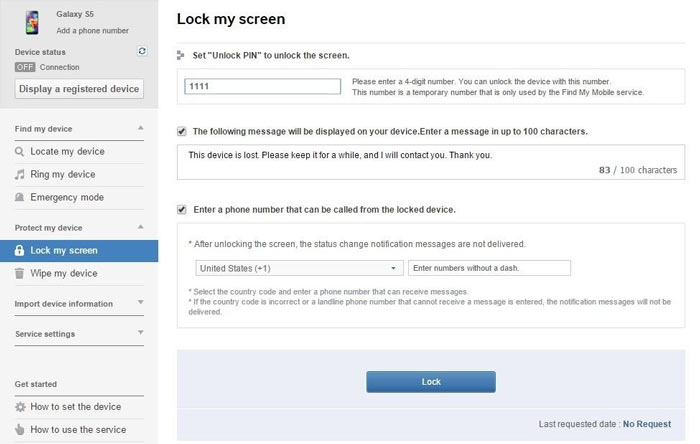
• با کلیک بر روی این قسمت به پنل Find My Phone سامسونگ بروید.
• با ارائه مشخصات لازم وارد اکانت سامسونگ خود شوید. دقت داشته باشید که این اکانت باید در گوشی که قرار است قفل نمایشگر آن دوز رده شود فعال باشد.
• گزینه Lock My Screen را از منوی سمت چپ پنل خود انتخاب کنید.
• در فیلد اول یک پین جدید را وارد کنید. این پین میتواند 1111 در نظر گرفته شود تا ساده باشد و فراموش نگردد.
• روی گزینه آبی رنگ Lock در پایین صفحه کلیک کنید.
چند دقیقه منتظر بمانید تا دستور مورد نظر در گوشی اعمال شود. حالا میتوانید با وارد کردن پیم جدید از قفل نمایشگر گوشی سامسونگ خود عبور کنید. در نظر داشته باشید که این روش فقط برای باز کردن قفل گوشی سامسونگ کاربرد دارد و شرط آن فعال بودن اکانت اختصاصی سامسونگ در موبایل خواهد بود.
اگر گوشی که قفل نمایشگر آن فراموش شده از اندروید 4.4 یا نسخه های قدیمی تر سیستم عامل اندروید بهره میبرد، قابلیتی تحت عنوان Forget Pattern در آن ارائه شده است. به موجب این قابلیت میتوان از همان صفحه اصلی گوشی با ارائه مشخصات اکانت گوگل فعال در دستگاه از لاک اسکرین عبور کرد. برای استفاده از این قابلیت باید ابتدا 5 مرتبه پیاپی رمز عبور یا قفل الگویی گوشی را به صورت اشتباه وارد کنید تا پیغامی با مضمون "Try again in 30 seconds" بر روی نمایشگر گوشی نمایان شود. در این شرایط یک گزینه با عنوان Forgot Pattern درست مثل عکس زیر در بخش زیرین نمایشگر گوشی قابل رویت خواهد بود. این گزینه را انتخاب کنید.
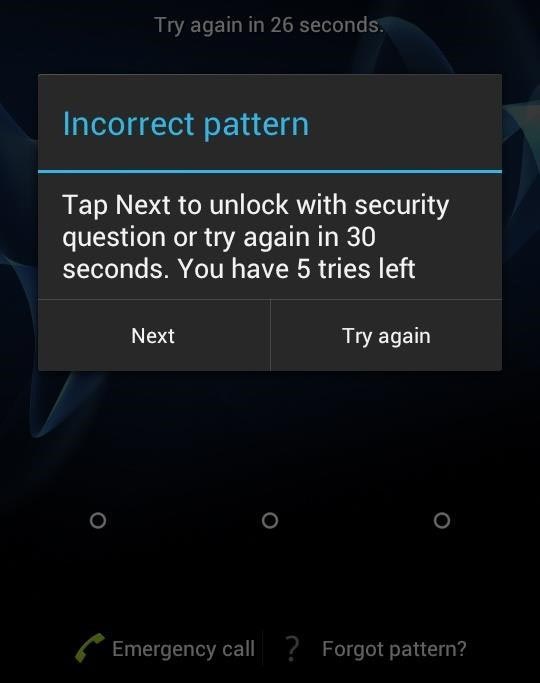
در این مرحله از شما خواسته میشود تا جیمیل و رمز عبور آن را وارد کنید. جیمیلی که در این مرحله ارائه میدهید باید همان جیمیلی باشد که در موبایلتان فعال بوده است، در غیر این صورت امکان گذر از لاک اسکرین را نخواهید داشت. بنابراین آدرس جیمیل و رمز عبور آن را وارد کرده و گزینه Sign In را انتخاب کنید.
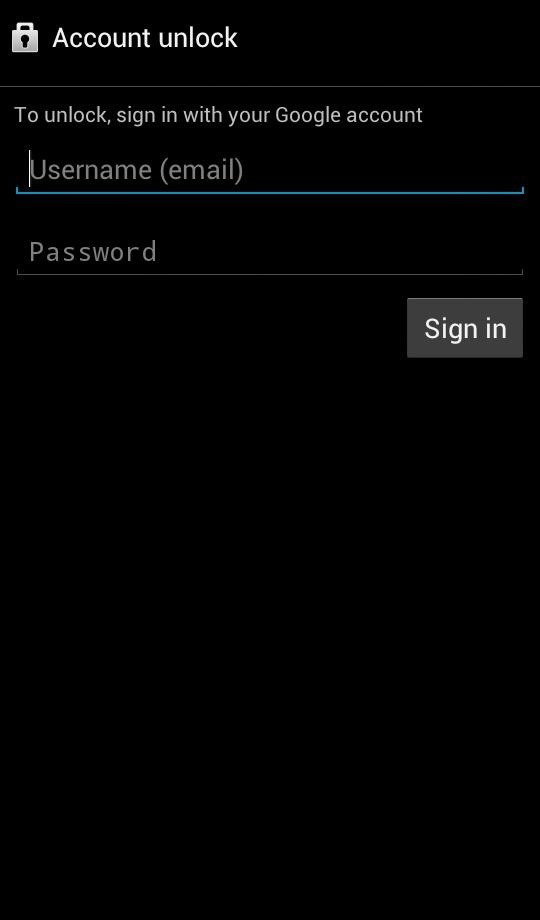
مشاهده خواهید کرد که صفحهای برای تعریف یک قفل الگویی جدید نمایان میشود. میتوانید قفل الگویی جدید مورد نظرتان را ایجاد کنید و گزینه Continue را بزنید. این قفل را دو مرتبه ارائه کنید تا کاملا ریست شود. به همین سادگی در گوشی هایی که از اندروید 4.4 و نسخه های قدیمی تر اندروید بهرهمند باشند میتوانید با داشتن مشخصات جیمیل فعال در گوشی نسبت به ریست قفل الگویی آن و تغییر این قفل وارد عمل شوید..

ریکاوری مد (Recovery Mode) یکی از ویژگی هایی است که اغلب کاربران گوشی های اندرویدی با آن آشنایی ندارند. این حالت در واقع گوشی شما را به یک وضعیت بازیابی هدایت میکند. گزینه هایی مثل فکتوری ریست (Factory Reset) در این بخش ارائه شدهاند که با انتخاب آن ها تمام اطلاعات و تنظیمات گوشی حذف خواهند شد و دستگاه با تنظیمات پیش فرض کارخانه راه اندازی مجدد میگردد. بنابراین اگر از این روش برای باز کردن قفل گوشی استفاده کنید، تمام اطلاعات خود را از دست میدهید و دستگاه مثل روز اولش راه اندازی خواهد شد.
نکته مهمی که باید به آن توجه کنید مربوط به قابلیت Factory Reset Protection میشود که گوگل از سال 2016 آن را ارائه کرد. این قابلیت سبب میگردد که کاربر بعد از فکتوری ریست گوشی ملزم به ارائه مشخصات اکانت گوگلی باشد که قبلا در دستگاه فعال بوده است. بنابراین اگر مشخصات اکانت گوگلی که هم اکنون در گوشی فعال است را در اختیار ندارید، بعد از فکتوری ریست از طریق ریکاوری مد به مشکل بر میخورید. طبیعتا اگر اکانت گوگلی در گوشی فعال نباشد با این مشکل رو به رو نخواهید شد و به سادگی میتوانید از موبایل خود بعد از فکتوری ریست استفاده کنید. اما چطور فکتوری ریست را از طریق منوی ریکاوری انجام دهیم؟
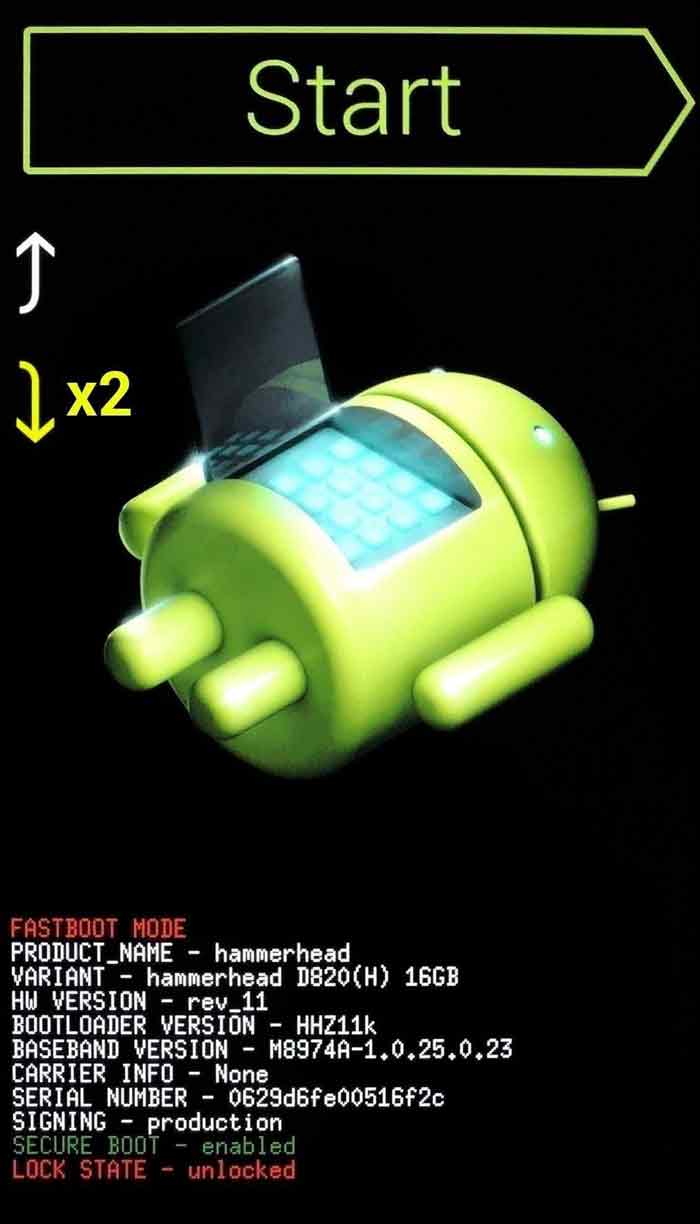
ورود به حالت ریکاوری مد با توجه به مدل گوشی میتواند بنا به شیوه های مختلفی انجام گیرد. با یک جستجوی ساده در اینترنت میتوانید نحوه ورود به این حالت در گوشی خود را به طور دقیق بیابید. در اغلب گوشی های اندرویدی ورود به حالت ریکاوری بدین صورت انجام میگیرد که ابتدا دستگاه باید کاملا خاموش گردد. بعد از یک دقیقه باید دکمه های پاور (Power) و کاهش صدا (Volume Down) به طور همزمان فشرده و برای چند ثانیه نگه داشته شوند. در این شرایط منویی تحت عنوان منوی بوتلودر (Bootloader Mode) نمایان میشود. حالا باید از منوی بوتلودر به حالت ریکاوری بروید. برای انجام این کار دکمه پاور را نگه دارید و یک مرتبه دکمه افزایش صدا را بزنید.
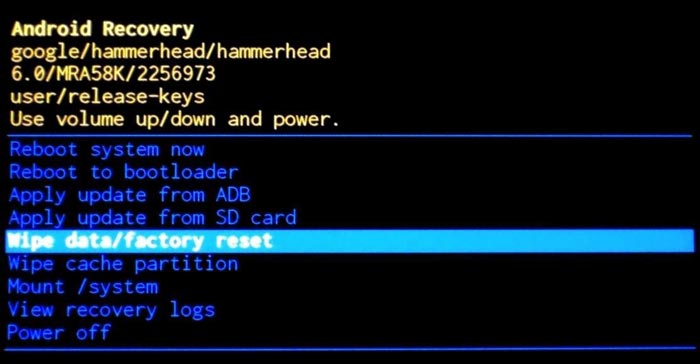
بدین ترتیب به حالت ریکاوری مد هدایت خواهد شد. با استفاده از دکمه های تنظیم صدا به گزینه Wipe Data/ Factory Reset مراجعه کنید و بیک مرتبه دکمه پاور را بفشارید تا این گزینه انتخاب شود. با فشردن مجدد گزینه پاور انجام فکتوری ریست را تایید کنید. حالا منتظر باشید تا فکتوری ریست گوشی انجام شود. انجام این کار ممکن است چند دقیقهای طول بکشد. بعد از تکمیل پروسه فکتوری ریست گوشی به طور خودکار راه اندازی مجدد میشود و مثل روز اول میتوانید از آن استفاده کنید. دقت داشته باشید که اگر قبلا اکانت گوگلی در گوشی فعال باشد، ملزم به ارائه مشخصات آن خواهید بود و در غیر این صورت با مشکل رو به رو میشوید.
یکی دیگر از روش های جالبی که با استفاده از آن میتوانید قفل صفحه نمایش یا همان لاک اسکرین گوشی های اندرویدی را از بین ببرید مربوط به بکارگیری دستورات ADB میشود. واژه ADB در واقع مخفف عبارت "Android Debug Bridge" است که از آن با عنوان "پل اشکال زدایی اندروید" یاد میشود. به موجب این قابلیت کاربران و توسعه دهندگان میتوانند ضمن اتصال گوشی به کامپیوتر و با استفاده از کد های دستوری، اقداماتی خاصی را انجام دهند که یکی از این اقدامات مربوط به باز کردن قفل گوشی میشود. تنها شرطی که برای امکان استفاده از این قابلیت باید برقرار باشد مربوط به فعال بودن قابلیت USB Debugging میشود. اگر این قابلیت در گوشی اندرویدی شما فعال باشد، امکان برقرار ارتباط آن با کامپیوتر و استفاده از دستورات ADB میسر خواهد بود و اگر این قابلیت در گوشی فعال نباشد، امکان اعمال دستورات ADB را نخواهید داشت.
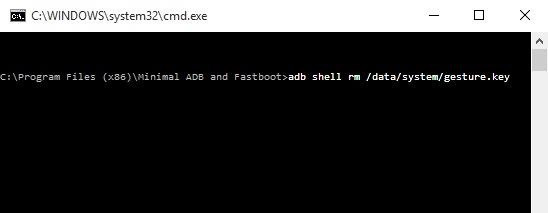
برای استفاده از این روش ابتدا گوشی خود را با یک کابل رابط مناسب به کامپیوتر یا لپ تاپی وصل کنید. حالت پنجره دستورات (Command Prompt) را در کامپیوتر اجرا نمایید. دقت کنید این پنجره در حالت Run as Administrator اجرا گردد. حالا دستور زیر را تایپ کرده و کلید Enter را بزنید:
• adb shell rm /data/system/gesture.key
حالا گوشی خود را ریستارت کنید و اجازه دهید تا بوت شود. مشاهده خواهید کرد که دیگر نیازی به ارائه قفل نمایشگر نخواهید داشت و این قفل کاملا غیر فعال و حذف شده است. میتوانید اتصال گوشی از کامپیوتر را قطع کرده و بدون اینکه حتی ذرهای از اطلاعات دستگاه حذف شده باشد دوباره از آن استفاده کنید. بکارگیری دستورات ADB یکی از ساده ترین و بهترین روش های حذف یا دور زدن لاک اسکرین و قفل گوشی های اندرویدی محسوب میشود که البته برای استفاده از آن باید قابلیت USB Debugging گوشی فعال باشد.
اگر قفل نمایشگر گوشی شما توسط یک اپلیکیشن سوم شخص ارائه شده باشد میتوانید با ورود به حالت سیف مد (Safe Mode) گوشی اندرویدی خود و حذف اپلیکیشن مذکور، مشکل را برطرف سازید. ورود به حالت سیف مد در اغلب گوشی های اندرویدی بدین صورت قابل انجام خواهد بود که ابتدا باید دکمه پاور فشرده شود تا گزینه های مربوط به ریستارت (Restart) و خاموش کردن کامل (Power Off) گوشی نمایان شوند. سپس باید انگشت خود را روی گزینه Power Off قرار داده و چند لحظه نگه دارید. مشاهده خواهید کرد که یک پنجره مشابه با عکس زیر بر روی صفحه نمایش گوشی نمایان میشود.
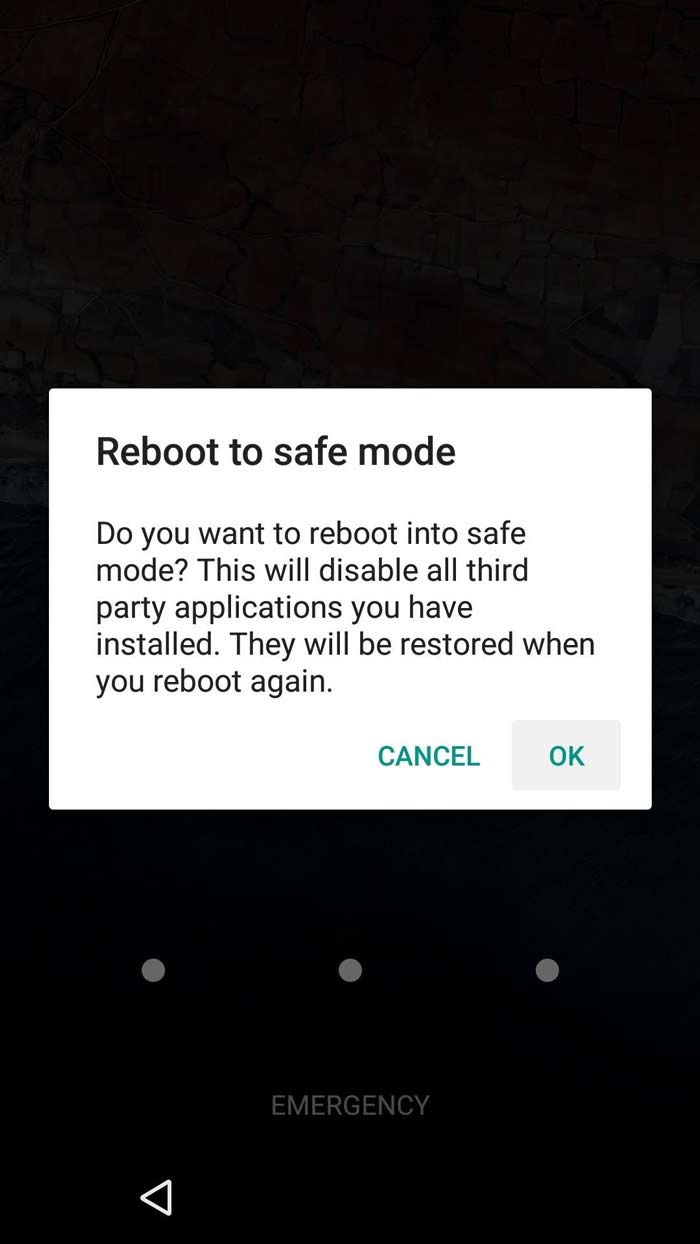
گزینه OK را در این پنجره انتخاب کنید. در این شرایط گوشی ریستارت میشود و در حالت سیف مد راهاندازی خواهد شد. حالا اپلیکیشن ثانویه یا سوم شخصی که لاک اسکرین گوشی توسط آن ارائه شده را پیدا کرده و کاملا حذف نمایید. سپس دوباره گوشی را به صورت عادی ریستارت کنید و اجازه دهید در حالت نرمال اجرا شود. مشاهده خواهید کرد که دیگر نیازی به ارائه قفل صفحه نمایش نخواهید داشت و عبور از لاک اسکرین به سادگی امکانپذیر میشود.
اگر موبایل شما از سیستم عامل اندروید 5 یا 5.1.1 بهرهمند باشد یک روش خاص برای باز کردن قفل گوشی وجود دارد که مبتنی بر یک باگ است. با استفاده از این باگ که فقط در نسخه های 5 و 5.1.1 اندروید شاهد آن هستیم میتوانید از لاک اسکرین گوشی عبور کنید. مراحلی که باید برای استفاده از این باگ انجام شوند بسیار مهم و دقیق بوده و باید دقیقا طبق توضیحاتی که ارائه میکنیم انجام گیرند، در غیر این صورت نتیجه لازم را در پی نخواهند داشت. برای عبور از قفل نمایشگر گوشی های اندرویدی که از اندروید 5 و 5.1.1 بهره میبرند به شرح زیر عمل کنید:
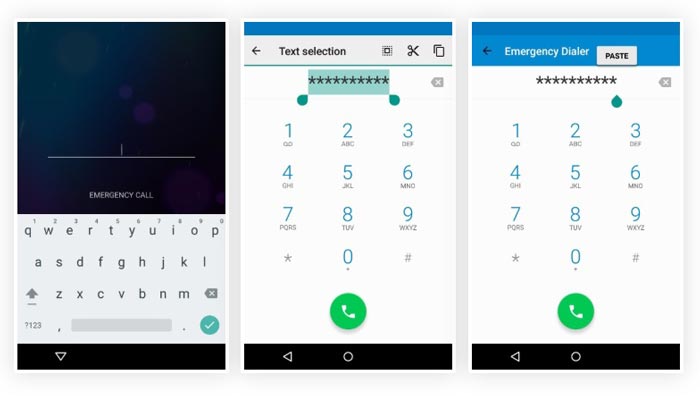
• گزینه Emergency Calls را در صفحه لاک اسکرین انتخاب کنید.
• حالا از شماره گیر گوشی نماد ستاره را 10 مرتبه تایپ کنید.
• دو مرتبه روی 10 ستاره تایپ شده ضربه لمسی بزنید تا همه آن ها انتخاب شوند.
• گزینه Copy را انتخاب کنید.
• یک مرتبه روی آیکون های ستارهای که تایپ شدهاند ضربه لمسی بزنید تا از حالت انتخاب شده خارج شوند.
• انگشت خود را روی این آیکون ها نگه دارید و گزینه Paste را انتخاب کنید.
• پیست کردن (Paste) ستاره های جدید را تا جایی ادامه دهید که وقتی دو بار بر روی ستاره های تایپ شده ضربه لمسی میزنید همه آن ها انتخاب نشوند و حالتی شبیه به یک باگ به وجود آید.
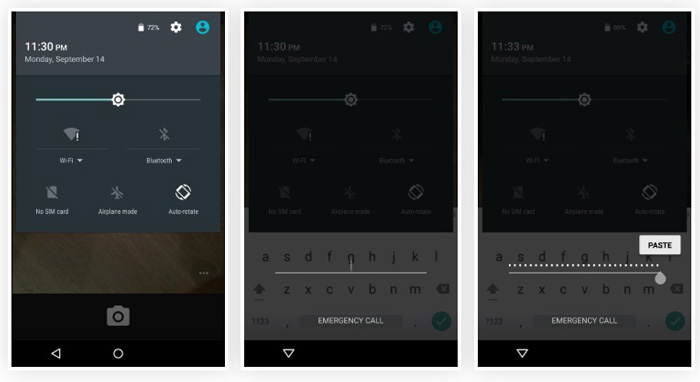
• به لاک اسکرین برگردید.
• آیکون میانبر دوربین را لمس کنید تا اپلیکیشن دوربین گوشی اجرا شود.
• انگشت خود را از بالای صفحه به سمت پایین بکشید تا منوی نوتیفیکیشن ها نمایان شود.
• گزینه Settings (آیکون چرخ دنده) را انتخاب کنید. مشاهده خواهید کرد که فیلد وارد کردن پسورد دوباره نمایان میشود.
• انگشت خود را بخش خالی فیلد مذکور نگه دارید و گزینه Paste را انتخاب کنید.
• پیست کردن (Paste) را چندین و چند بار تکرار کنید تا لاک اسکرین گوشی از بین برود.
این روش در واقع مبتنی بر یک باگ عجیب است که فقط در اندروید 5 و 5.1.1 قابل استفاده خواهد بود. دقت داشته باشید برای اینکه این روش به درستی نتیجه لازم را به همراه داشته باشد حتما باید مراحلی که عنوان کردیم را به طور دقیق طی کنید و در هیچ یک از آن ها دچار اشتباه نشوید. اگر در هر مرحله اشتباهی انجام دادید، گوشی را ریستارت کرده و دوباره مراحل را از ابتدا طی کنید. پس این روش هم میتواند ترفندی برای دور زدن لاک اسکرین و قفل نمایشگر گوشی های اندرویدی با اندروید 5 و 5.1.1 باشد.
آخرین راه حلی که میتوانید از آن برای باز کردن قفل گوشی سامسونگ، هوآوی، نوکیا و دیگر گوشی های اندرویدی استفاده کنید مربوط به بکارگیری نرم افزار Dr.Fone Unlock میشود. شاید به دلیل سادگی این روش خیلی از شما استفاده از آن را به دیگر روش هایی ک معرفی کردیم ترجیح دهید، اما واقعیت این است که درصد موفقیت این روش نسبت به حالت های دیگری کمتر خواهد بود. برای استفاده از این راهکار باید به شرح زیر عمل کنید:
ابتدا نرم افزار Dr.Fone Unlock را با کلیک بر روی این قسمت از سایت رسمی شرکت سازنده آن دانلود کنید. نرم افزا را روی سیستم خود نصب و اجرا نمایید. مشاهده خواهید کرد که منویی شبیه به عکس فوق پیش رویتان قرار میگیرد. در این بخش گزینه Unlock را انتخاب کنید. حالا گوشی خود را با استفاده از کابل مناسب به کامپیوتر وصل نمایید و چند ثانیه منتظر باشید تا گوشی توسط برنامه شناسایی شود.
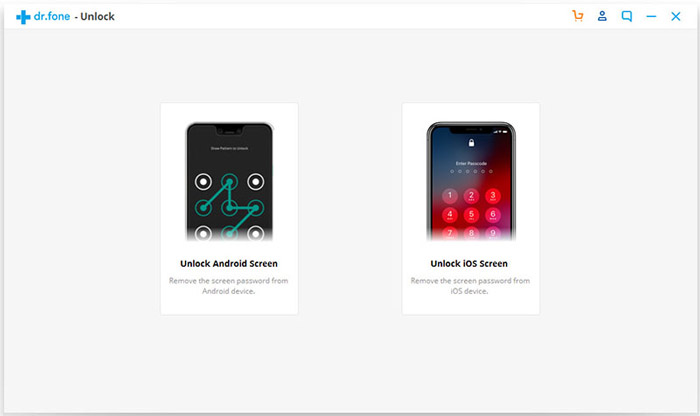
گزینه Unlock Android Screen را انتخاب کنید (اگر تمایل دارید از قفل نمایشگر یک آیفون عبور کنید، گزینه Unlock iOS Screen را انتخاب نمایید. مشاهده خواهید کرد که نرم افزار DR.Fone به طور خودکار جزئیات مربوط به گوشی شما و مدل آن را نمایش میدهد. در صورتی که جزئیات ارائه شده مطابق با گوشی شما نیستند باید آن ها را تغییر دهید. برای تایید مشخصات گوشی روی گزینه Next کلیک کنید.
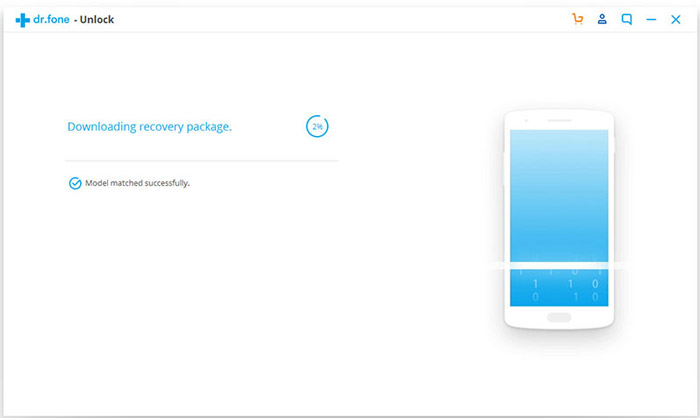
حالا باید گوشی خودتان را به حالت دانلود مد (Download Mode) ببرید. برای انجام این کار گوشی را کاملا خاموش کنید و یک دقیقه منتظر بمانید. سپس دکمه های پاور، هوم (در صورت وجود) و کاهش صدا را به طور همزمان فشرده و نگه دارید تا وارد حالت دانلود مد شوید. دقت داشته باشید که در برخی گوشی های اندرویدی ممکن است نحوه دقیق فعالسازی حالت مذکور متفاوت باشد. بنابراین برای کسب اطلاعات دقیق در مورد این مسئله جستجوی سادهای در اینترنت داشته باشید. مشاهده خواهید کرد که صفحهای مطابق با عکس فوق پیش رویتان قرار میگیرد. اجازه دهید تا پروسه دانلود تکمیل شود.
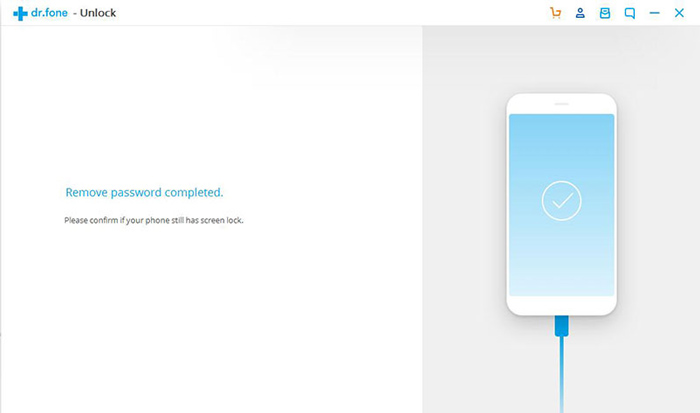
بعد از اینکه پروسه دانلود تکمیل شد، گوشی به صورت خودکار ریستارت میشود و مشاهده خواهید کرد که خبری از قفل نمایشگر آن نخواهد بود. استفاده از این روش یکی از بیدردسرترین روش های موجود برای عبور از قفل نمایشگر گوشی های اندرویدی و همچنین آیفون های اپل است. نکته جالب بعدی این روش مربوط به از دست نرفتن اطلاعات کاربر میشود. بنابراین توصیه داریم حتما از این روش به عنوان یک راه حل استفاده کنید.
جمعبندی
همانطور که مشاهده کردید در این مقاله به آموزش هشت روش مختلف برای باز کردن قفل گوشی سامسونگ، هوآوی و دیگر موبایل های اندروید پرداختیم. هر یک از روش هایی که نام بردیم نیازمند وجود شرایط خاصی بودند. اگر هیچ یک از شرایط لازم برای از بین بردن قفل نمایشگر گوشی را ندارید، از راه حل هشتم استفاده کنید. در نظر داشته باشید که برخی از روش های نام برده شده میتوانند منجر به از دست رفتن تمام اطلاعات گوشی شما شوند. امیدواریم از این مطلب آموزشی استفاده لازم را به عمل آورده باشید.
تمامی حقوق مادی و معنوی این سایت متعلق به سایت جی اس ام باتری می باشد.
بسیار خوب دمتون گرم
سلام وقت بخیر جناب امید وار
خوشحالیم که مورد توجه شما قرار گرفته
شاد و پیروز باشید
سلام
بسیار ممنون از مقاله خوب تون مشکل من کامل حل شد خسته نباشید
سلام وقت بخیر جناب مفیدی
خوشحالیم که توانسته ایم کمک کوچکی به شما بکنیم
موفق و پیروز باشید
ممنون از مقاله خوب و کاربردی شما
سلام وقت بخیر جناب محمدی اصل
خوشحالیم که مورد توجه شما قرار گرفته
موفق و پایدار باشید